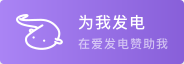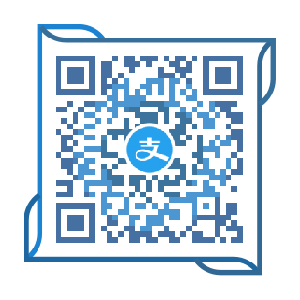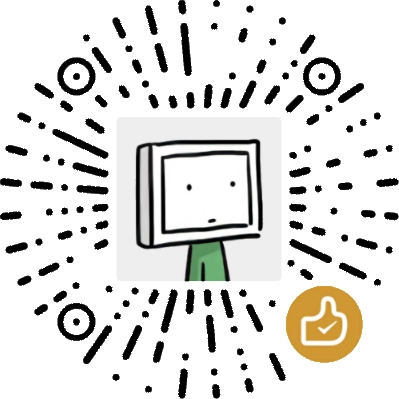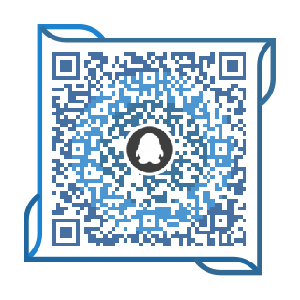安装包下载
在 Windows 中使用 Git 需要安装 msysGit:
~~msysGit 自带 UI 界面,满足基本的使用需求~~,或者在其基础上使用 TortoiseGit 或者 GitHub
TortoiseGit 下载地址(语言包需另外下载):
https://tortoisegit.org/download/
其他
两篇关于 Git 的教程:
图解 Git:http://marklodato.github.io/visual-git-guide/index-zh-cn.html
Git 简易使用指南:http://www.bootcss.com/p/git-guide/
其实还是建议使用 msysGit + TortoiseGit 的,后者可以实时监测文件改动,操作步骤要少很多,此外汉化也比较完全,,虽然我还是看不懂好多操作到底是干啥的。。可以自行搜索下其使用教程或者等我(?)另外写一篇。。。
安装步骤
2021 年 1 月 11 日:最新版安装流程已经有较大改动,1、4 两步的提示着重看下,其他默认就好。
1、图 1~图 5 为安装过程,其中第 1 步和第 4 步时需要如图选择,其他默认
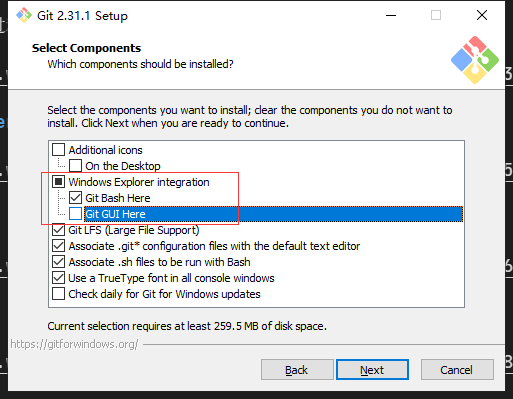
图 1 ↑ Git Gui Here 可以不选
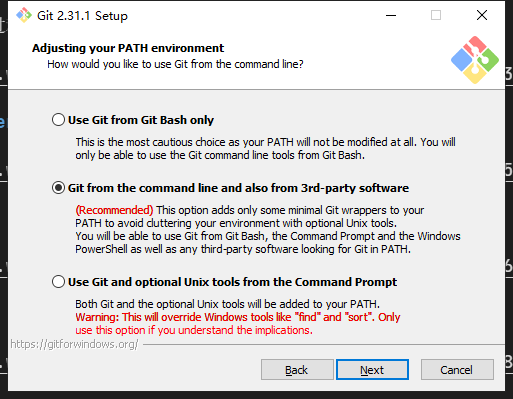
图 2 ↑
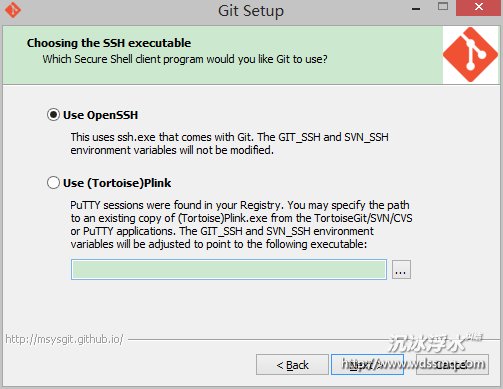
图 3 ↑
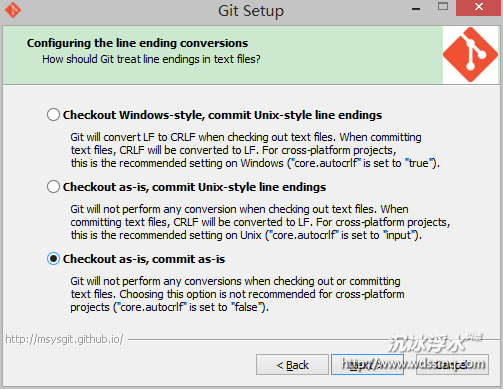
图 4 ↑ 换行符现在感觉选第二个比较好
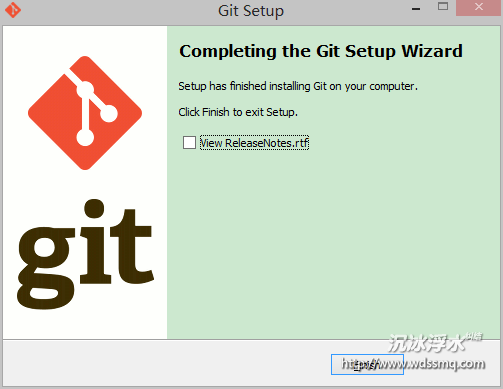
图 5 ↑
建议使用 TortoiseGit 或 VSCode 内置功能,下边的内容可以跳过了!
2、安装后桌面好像只有个命令行的快捷方式?没关系,直接在桌面或任意文件夹右键,点击 Git UI Here(图 6)
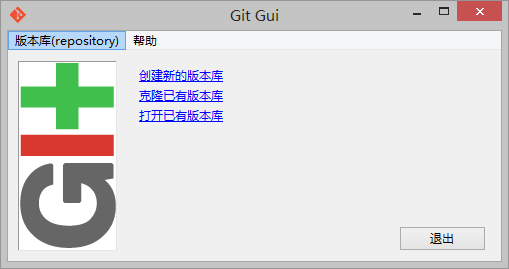
图 6 ↑
3、创建新版本库,选择你的开发路径(图 7)。
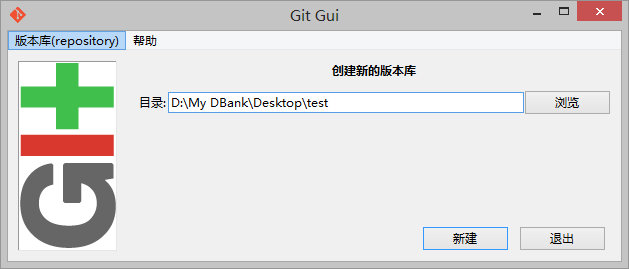
图 7 ↑
4、见到如图 8 界面并且自动扫描目录下的文件,下次可直接在 test 文件夹中 右键>>Git UI Here 进入该界面或者在“版本库”菜单中创建个快捷方式到桌面。
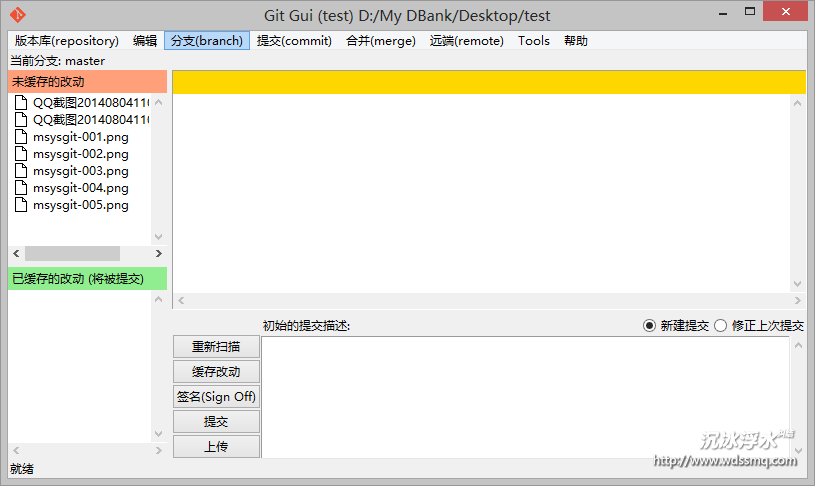
图 8 ↑
5、第一次运行程序需在 编辑>>选项 中设置用户信息、文件编码什么的,第三个框是如何处理项目中的新建文件(未进行版本控制的),选择 Yes 时项目文件中的新建文件会被纳入到版本库中,选 no 则只监测已有文件的编辑修改而无视新文件。默认是 ask,有新文件时询问。
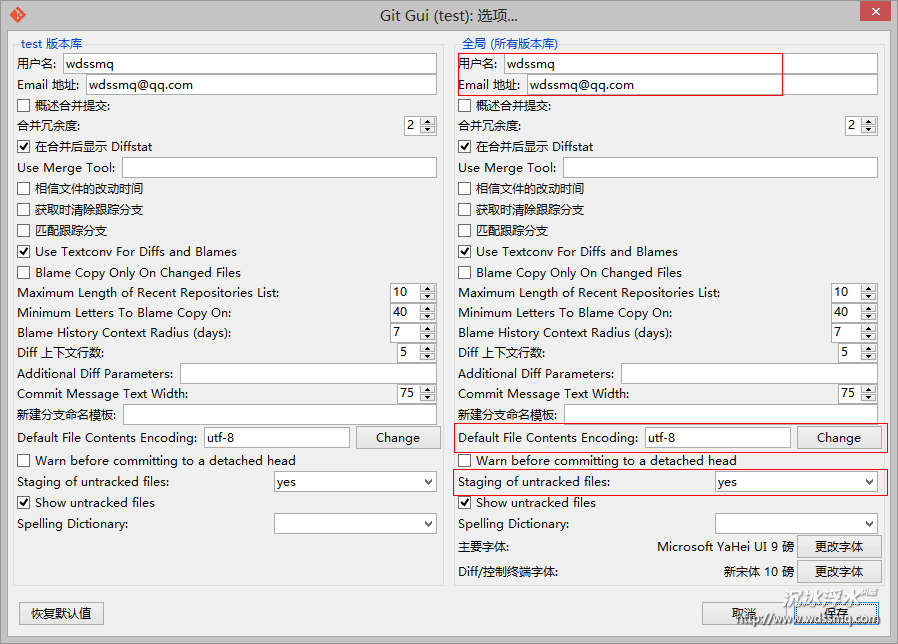
图 9 ↑
6、每次使用 Gui 打开一个版本库均会自动扫描项目文件的改动,或者在窗口开启时修改过文件后“重新扫描”;之后可以执行“缓存改动”操作将修改临时备份一下(TortoiseGit 会实时自动扫描和缓存);“提交”操作则为正式备份(版本控制理解为一种备份机制也没有不对吧。),但是每次提交都必须填写描述,注明你做了哪些修改;“签名”操作会自动在描述中追加你在「图 5」中填写的用户信息,可选。(图 10)
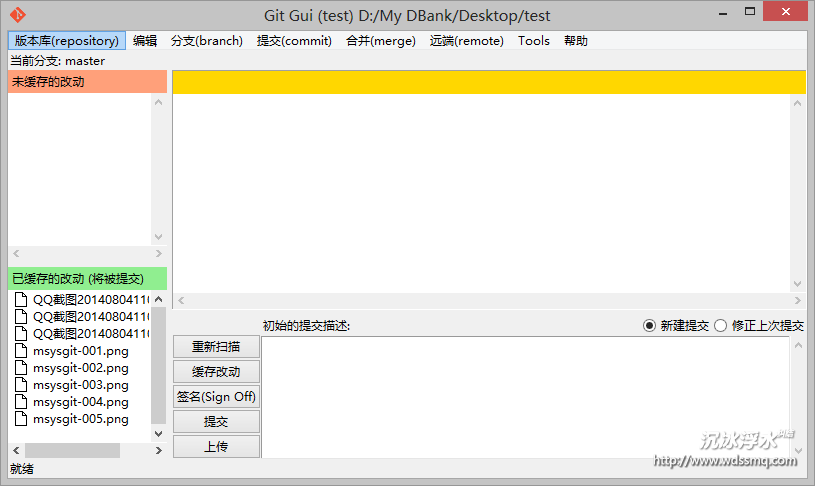
图 10 ↑
7、在“版本库”菜单中找到“图示 master 分支的历史”,点击后可以查看、对比历次的提交(图 11、图 12)
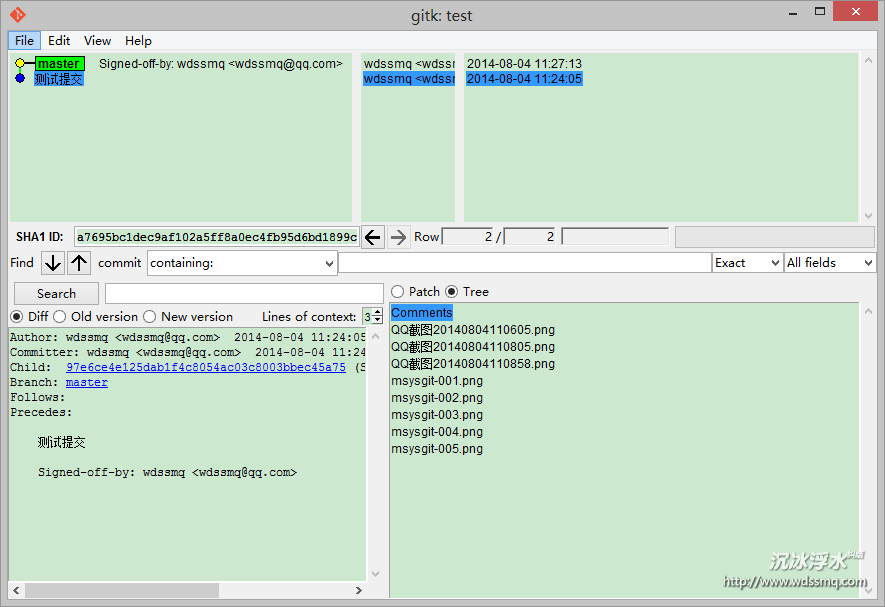
图 11 ↑
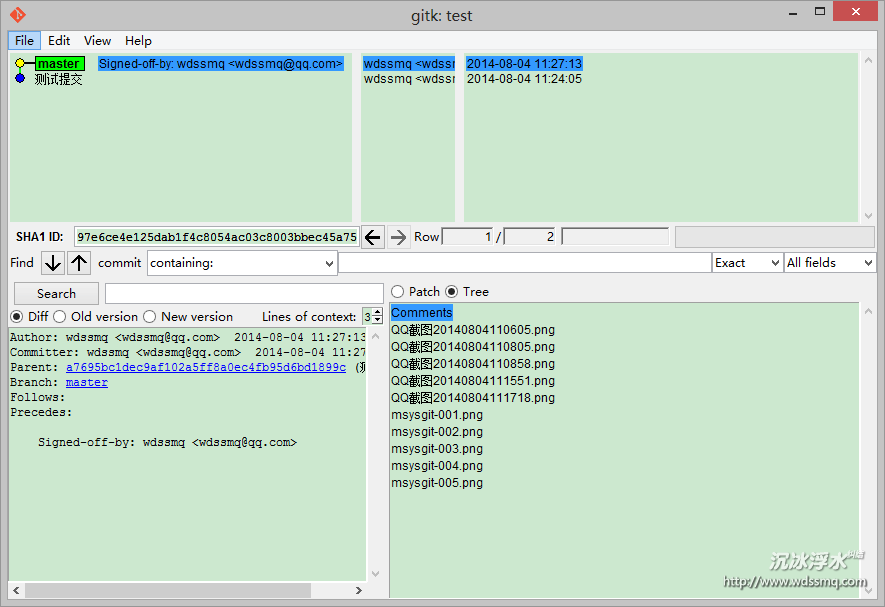
图 12 ↑
8、图 13~16 演示了恢复项目到第一次提交,这个“gitk”窗口没有汉化,所以其他选项是啥意思完全不清楚。。
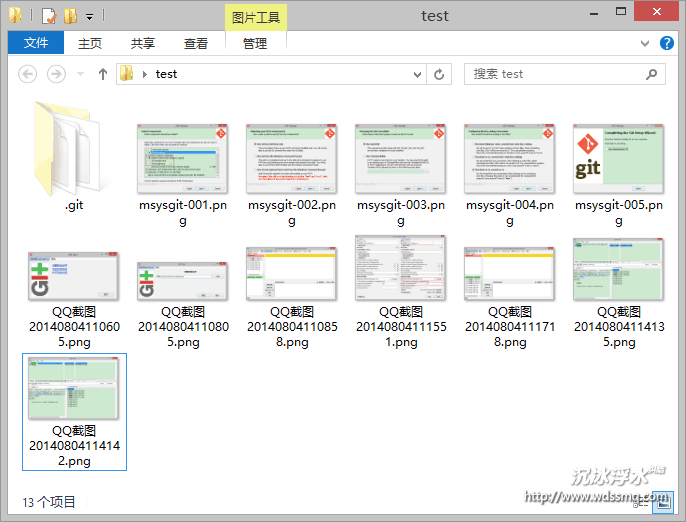
图 13 ↑
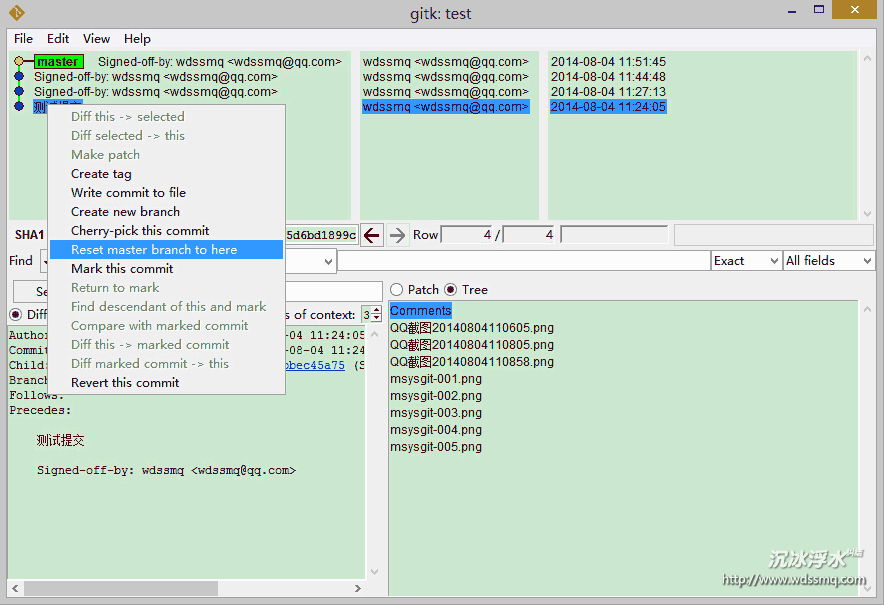
图 14 ↑
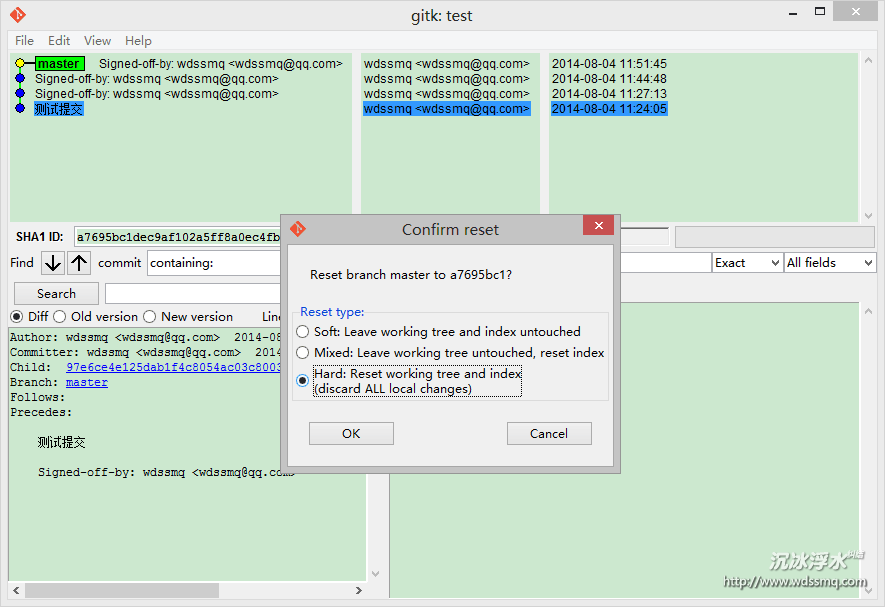
图 15 ↑
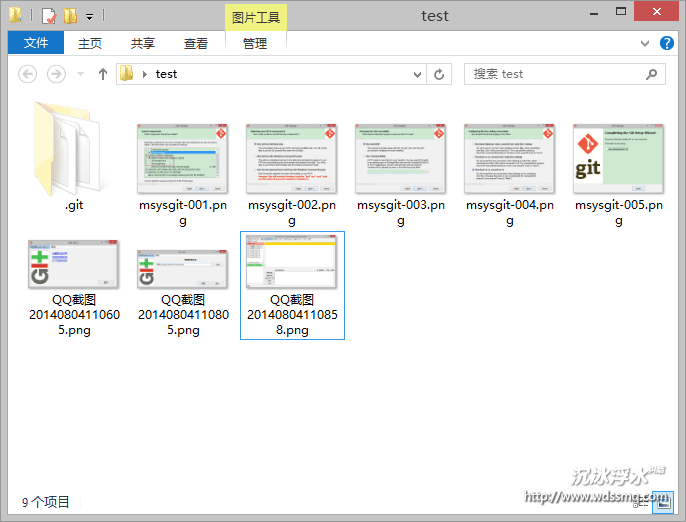
图 16 ↑
9、「图 16」为测试文件夹第一次提交时的内容,再 Reset 一次就可以变回「图 13」,并且新添加的文件不会丢失。但是在第一次 Reset 之后如果在 gitk 界面执行了 Reload 等操作后,当前 master 之后的三次提交将丢失(图 17),要避免这种情况的话可以创建一个新分支——Create New Brace,然后 CheckOut 过去。
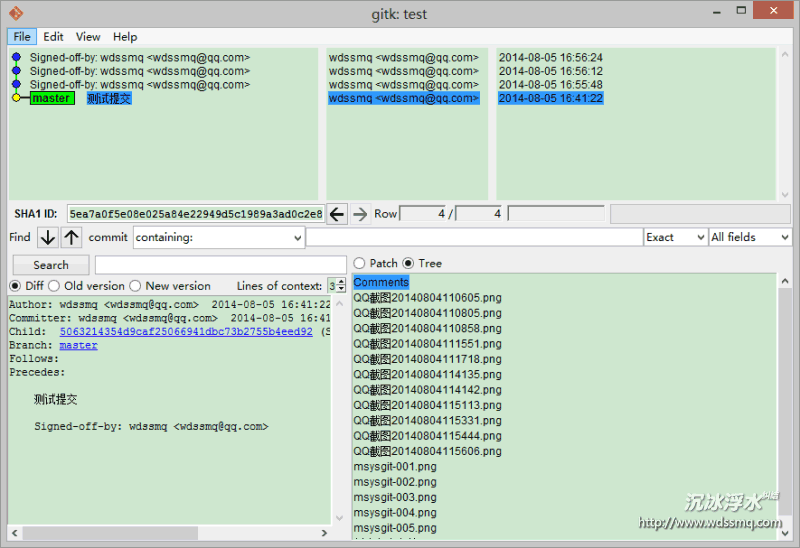
图 17 ↑